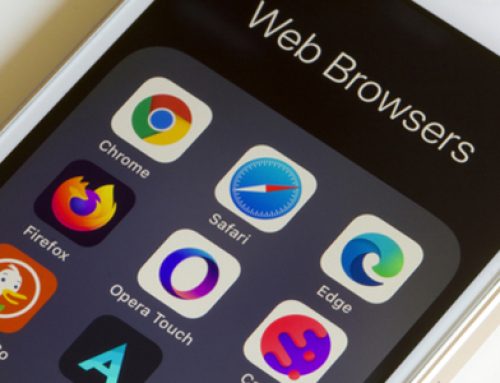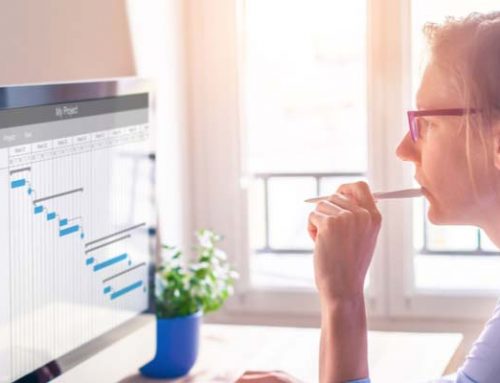Voordat ons leven drastisch veranderde door het coronavirus, was Microsoft Teams al een handige tool om wat minder in de auto te hoeven stappen voor vergaderingen. Inmiddels is Teams niet meer weg te denken om vanuit huis samen te werken met je collega’s. We delen vier tips om je daarbij nóg productiever te maken:
1. Haal het meeste uit je overleg
Nu de onwennigheid van het gebruik met Teams is verdwenen, wil je er vooral niet te veel tijd meer aan verliezen. Zorg daarom voor een helder, vooraf bepaald doel wanneer je aan een overleg begint. Maak in de ‘meeting-omschrijving’ al duidelijk wat je wilt doornemen.
Gebruik ook de chat-functie en deel documenten vooraf, zodat iedereen goed voorbereid aan het overleg begint. Als jouw bedrijfsbeleid het toestaat, kun je de Teams-meeting ook opnemen zodat je gemaakte afspraken later nog een keer kunt terugluisteren.
2. Maak het (bijna) als vanouds en gebruik video
Vrijwel iedereen beschikt over voldoende bandbreedte om video binnen Teams aan te zetten. Zo maak je je overleg persoonlijker, en krijg je letterlijk een veel beter beeld van hoe je onderling tegen bepaalde onderwerpen aankijkt.
Wil je je collega’s niet afleiden door wat er zich bij jou op de achtergrond afspeelt? Gebruik dan de handige optie ‘achtergrondeffecten’ waarmee je bijvoorbeeld je achtergrond vervaagt. Ook slim: laat iedereen aan het begin van het overleg even iets zeggen zodat je weet dat audio en video direct goed werken. En, als je eenmaal in overleg zit… die mute-knop zit er niet voor niets ;-)
3. Notities, actiepunten en vervolgoverleg
Maak het jezelf makkelijk om terug te halen wat er gedurende een overleg allemaal besloten is door notities en actiepunten aan te maken. Dit doe je met een app als Planner, Trello of Microsoft To Do. Maak daarnaast in ‘Kanalen’ tabs aan waarin je belangrijke bestanden, websites of dashboards kunt delen met iedereen binnen je team.
4. Voel je thuis in je eigen virtuele werkomgeving
In Teams kun je eenvoudig chats verbergen of ‘dempen’ wanneer je deze weinig gebruikt of niet wilt zien. Wil je een veelgebruikt gesprek juist altijd zichtbaar maken? Dan kun je het bovenaan in je chatlijst vastmaken. Ook de teams waarmee je samenwerkt, kun je op prioriteit sorteren, verbergen of zelfs verwijderen als je hier weinig in werkt.
En dan heb je nog de gebruikte kanalen binnen je team. Wil je hier minder of juist meer meldingen uit ontvangen? Per kanaal kun je aanpassen wat er gebeurt wanneer iemand een nieuw gesprek start, beantwoordt of wanneer een kanaal ‘@mentioned’ wordt. Je hebt onder andere de keuze uit meldingen met of zonder geluid, en of je meldingen zowel in de app als op de desktop wilt laten weergeven.
Je ziet het: Microsoft Teams biedt je een hoop handigheden om je online overleggen te stroomlijnen, maar houd vooral zelf ook goed bij wat er allemaal besproken is zodat je het overzicht niet verliest. Met dat laatste kunnen we je niet helpen, maar voor al je technische vragen staan we bij Computel graag voor je klaar!